
কন্টেন্ট
- পর্যায়ে
- গুগল ক্রোম 32-বিটের জন্য ওরাকল জাভা ইনস্টল করুন
- গুগল ক্রোম 64৪-বিটের জন্য ওরাকল জাভা ইনস্টল করুন
- গুগল ক্রোমে জাভা ইনস্টল করার বিষয়ে নোটস
- মজিলা ফায়ারফক্সের জন্য 32 বিটগুলিতে ওরাকল জাভা ইনস্টল করুন
- মোজিলা ফায়ারফক্সের জন্য -৪-বিটে আরাকল জাভা ইনস্টল করুন
- মোজিলা ফায়ারফক্সে জাভা ইনস্টল করার বিষয়ে নোটস
বেশ কয়েকটি অ্যাপ্লিকেশনগুলির জন্য একটি উবুন্টু সিস্টেমে সঠিকভাবে কাজ করার জন্য একটি জাভা রানটাইম পরিবেশ স্থাপনের প্রয়োজন হবে। এই পরিবেশটি 32 অথবা 64 বিটের মধ্যে ইনস্টল করা সিস্টেমের আর্কিটেকচারকে সম্মান করে এবং সর্বদা সাম্প্রতিক জাভা পরিবেশ ইনস্টল করা ভাল। জাভা জেআরই ইনস্টল করার পদ্ধতিগুলি দেবিয়ান বিতরণ এবং সেগুলি থেকে প্রাপ্তদের জন্য একই হবে (কিছু লোকের নাম উবুন্টু এবং লিনাক্স মিন্ট)। ওরাকল জাভা সাইটটি আপনাকে রানটাইম এনভায়রনমেন্ট (জেআরই) বা ডেভলপমেন্ট এনভায়রনমেন্ট (জেডিকে) ডাউনলোড করার প্রস্তাব দিবে। আমরা এখানে প্রস্তাবিত অনুশীলনটি ইনস্টল করা যে রানটাইম পরিবেশ (ওরাকল জাভা জেআরই)। আপনি জাভাটিকে আপনার ওয়েব ব্রাউজারে কাজ করার অনুমতি দিতে পারেন, যাতে আপনি জাভা অ্যাপ্লিকেশনগুলি অনলাইনে চালাতে পারেন।
পর্যায়ে
-

আপনার সিস্টেমের আর্কিটেকচারটি পরীক্ষা করুন। আপনার লিনাক্স বিতরণের আর্কিটেকচারটি 32-বিট বা 64-বিট কিনা তা অনুসন্ধান করতে একটি টার্মিনাল খুলুন এবং আপনার সিস্টেমটি পোল করুন।- প্রবেশ করুন বা অনুলিপি এবং পেস্ট করুন file / sbin / init। যদি / sbin / init: / lib / systemd / systemd এর প্রতীকী লিঙ্ক প্রদর্শন, আদেশ আদেশ file / lib / systemd / systemd যা ডেবিয়ান সিস্টেম এবং ডেরিভেটিভগুলির সর্বশেষতম সংস্করণগুলিতে প্রযোজ্য।
- আপনার কাছে ফিরে আসবে এমনটি লিখুন। আপনি পড়লে আপনার সিস্টেমটি 64 বিটে আর্কিটেক্ট করা হবে ELF 64-বিট উত্তরে, এবং যদি আপনি পান তবে এটি 32 টি বিটের মধ্যে থাকবে ELF 32-বিট.
- প্রবেশ করুন বা অনুলিপি এবং পেস্ট করুন file / sbin / init। যদি / sbin / init: / lib / systemd / systemd এর প্রতীকী লিঙ্ক প্রদর্শন, আদেশ আদেশ file / lib / systemd / systemd যা ডেবিয়ান সিস্টেম এবং ডেরিভেটিভগুলির সর্বশেষতম সংস্করণগুলিতে প্রযোজ্য।
-

আপনার সিস্টেমে ইতিমধ্যে জাভা ইনস্টল রয়েছে কিনা তা পরীক্ষা করুন। আপনার টার্মিনাল থেকে জাভাটি ইনস্টল হওয়া সংস্করণের ইঙ্গিত দেয়।- টার্মিনালটি খুলুন এবং নিম্নলিখিত কমান্ডটি প্রবেশ করুন:
- প্রবেশ বা অনুলিপি এবং পেস্ট করুন java -version
- যদি ওপেনজেডিকে আপনার সিস্টেমে ইনস্টল করা থাকে তবে আপনি এইটির মতো একটি উত্তর পাবেন:
- openjdk সংস্করণ "1.7.0_15"
ওপেনজেডিকে রানটাইম এনভায়রনমেন্ট (আইসডটিয়া 6 1.10 প্রিপ) (6 বি 15 ~ প্রি 1-0lucid1)
ওপেনজেডিকে 64-বিট ভিএম সার্ভার (19.0-বি09, মিশ্র মোড তৈরি করুন)
- openjdk সংস্করণ "1.7.0_15"
- যদি বিক্রেতার নাম হয় OpenJDK সিস্টেম দ্বারা প্রত্যাবর্তিত অংশে প্রদর্শিত হয়, আপনার সিস্টেমে ইনস্টল করা জাভার সংস্করণটি আমরা এই উইকির ধারাবাহিকতায় বিবেচনা করব যা তার সাথে মিলবে না, যা হবে ওরাকল জাভা জেআরই / জেডিকে.
- টার্মিনালটি খুলুন এবং নিম্নলিখিত কমান্ডটি প্রবেশ করুন:
-
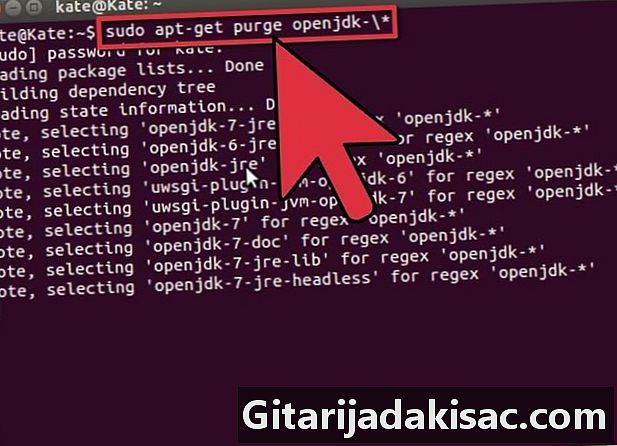
আপনার সিস্টেম থেকে ওপেনজেডিকে / জেআরই সম্পূর্ণ মুছুন। জাভা বিভিন্ন সংস্করণের মধ্যে দ্বন্দ্ব এড়াতে, ওরাকল জাভা জেআরই বাইনারি ফাইলগুলি সঞ্চয় করার জন্য একটি ডিরেক্টরি তৈরি করুন। আপনার ডিভাইসটি প্রবেশ করে আপনার সিস্টেমে ইনস্টল করা ওপেনজেডিকে / জেআরই সংস্করণটি সরান:- প্রবেশ বা অনুলিপি এবং পেস্ট করুন সুডো আপ্ট-গেট পুরেজ ওপেনজেডকে - *
- ওপেনজেডিকে / জেআরই আপনার সিস্টেম থেকে সম্পূর্ণ অপসারণ করা হবে।
- প্রবেশ বা অনুলিপি এবং পেস্ট করুন sudo mkdir -p / usr / local / java
- ওরাকল জাভা জেডি কে এবং জেআরই বাইনারিগুলি পেতে "/ usr / স্থানীয় / জাভা" নামের একটি ডিরেক্টরি তৈরি করা হবে।
- প্রবেশ বা অনুলিপি এবং পেস্ট করুন সুডো আপ্ট-গেট পুরেজ ওপেনজেডকে - *
-
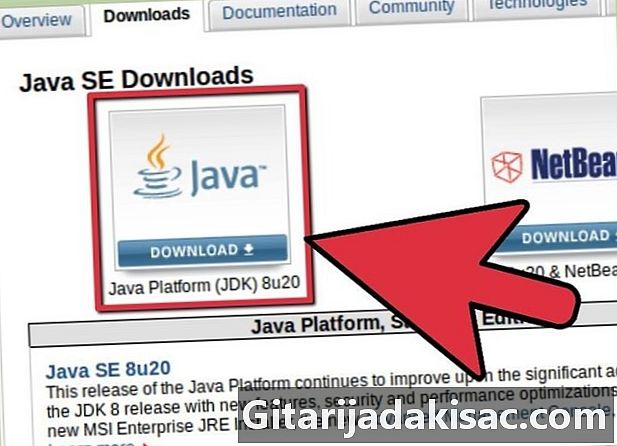
লিনাক্সের জন্য ওরাকল জাভা জেআরই ডাউনলোড করুন. আপনার সিস্টেমের 32 বা 64 বিট আর্কিটেকচারের সাথে সম্পর্কিত ফাইলগুলি নির্বাচন করতে ভুলবেন না। ফাইলটি ফর্ম্যাটে সংকুচিত সংরক্ষণাগার হিসাবে ডাউনলোড করা হবে .tar.gz.- আপনি যদি 32-বিট উবুন্টু আর্কিটেকচারে কাজ করছেন তবে 32-বিট সিস্টেমের জন্য বাইনারি ফাইলগুলি ডাউনলোড করুন।
- আপনি যদি একটি 64৪-বিট উবুন্টু আর্কিটেকচারে কাজ করছেন তবে এই 64৪-বিট সিস্টেমের জন্য বাইনারিগুলি ডাউনলোড করুন।
- এর ডকুমেন্টেশন ডাউনলোড করতে আপনার সংযোগটি উপভোগ করুন ওরাকল জাভা জেডিকে / জেআরই যা দরকারী প্রমাণিত হতে পারে।
- নামকৃত ফাইলটি নির্বাচন করুন jdk-7u40-apidocs.zip এবং এটি ডাউনলোড করুন।
- সাবধানে পড়ুন: ওরাকল -৪-বিট বাইনারি ফাইলগুলি 32-বিট আর্কিটেকচার সিস্টেমে কাজ করবে না। আপনি যদি এই পরিস্থিতিতে ইনস্টল করার চেষ্টা করেন তবে আপনি প্রচুর ত্রুটি এবং সতর্কতা দেখতে পাবেন।
-

ওরাকল বাইনারি ফাইলগুলি সরান। আপনি সবে ডাউনলোড করা ফাইলগুলি ডিফল্টরূপে ডিরেক্টরিতে স্থাপন করা হবে ~ / হোম /-নাম / ডাউনলোড এবং আপনাকে সেগুলি ডিরেক্টরিতে স্থানান্তর করতে হবে / Usr / local / জাভা যা আপনি আগে তৈরি করেছিলেন।- ওরাকল জাভা থেকে ডাউনলোড করা ফাইলগুলি 32 বিটে স্থানান্তর করুন:
- প্রবেশ বা অনুলিপি এবং পেস্ট করুন সিডি / বাড়ি /"আপনার নাম"/ ডাউনলোড
- প্রবেশ বা অনুলিপি এবং পেস্ট করুন sudo cp -r jre-8u131-linux-i586.tar.gz / usr / স্থানীয় / জাভা
- প্রবেশ বা অনুলিপি এবং পেস্ট করুন সিডি / ইউএসআর / স্থানীয় / জাভা
- ওরাকল জাভা থেকে ডাউনলোড করা ফাইলগুলি 64 বিটে স্থানান্তরিত করুন:
- প্রবেশ বা অনুলিপি এবং পেস্ট করুন সিডি / বাড়ি /"আপনার নাম"/ ডাউনলোড
- প্রবেশ বা অনুলিপি এবং পেস্ট করুন sudo cp -r jre-8u131-linux-x64.tar.gz / usr / স্থানীয় / জাভা
- প্রবেশ বা অনুলিপি এবং পেস্ট করুন সিডি / ইউএসআর / স্থানীয় / জাভা
- ওরাকল জাভা থেকে ডাউনলোড করা ফাইলগুলি 32 বিটে স্থানান্তর করুন:
-
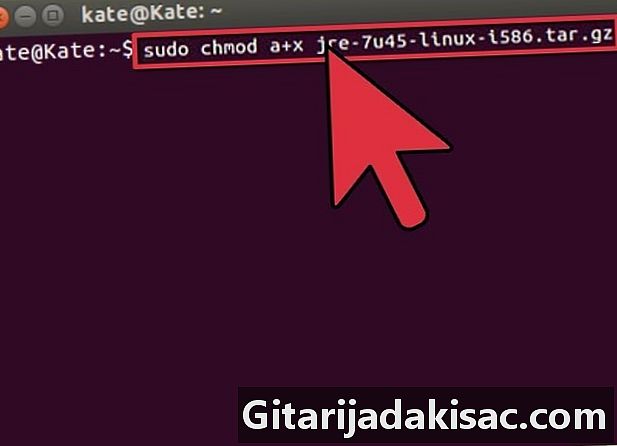
আপনার সিস্টেমে ওরাকল জাভা ইনস্টল করুন। সংক্ষিপ্ত আকারের ফাইলগুলিতে আপনাকে নীচে বর্ণিত আদেশগুলি প্রয়োগ করতে হবে .tar.gz ডোরাকল জাভা স্তরে অ্যাক্সেস থাকার মাধ্যমে এটি করা আবশ্যক মূল যাতে সিস্টেমের সমস্ত ব্যবহারকারী জাভা ইনস্টলেশনটি থেকে উপকৃত হতে পারেন। কমান্ডটি ব্যবহার করার জন্য আপনাকে যত্ন নিতে হবে উবুন্টু নীচে বর্ণিত প্রতিটি আদেশের জন্য। আপনাকে প্রথমে সবেল করা ফাইলগুলিতে অ্যাক্সেস অনুমতিগুলি পরিবর্তন করতে হবে।- জাভা ফাইলগুলির অ্যাক্সেস অনুমতিগুলি 32 বিটে পরিবর্তন করুন:
- প্রবেশ বা অনুলিপি এবং পেস্ট করুন sudo chmod a + x jre-8u131-linux-i586.tar.gz
- -৪-বিট জাভা ফাইলগুলির অ্যাক্সেসের অনুমতিগুলি পরিবর্তন করুন:
- প্রবেশ বা অনুলিপি এবং পেস্ট করুন sudo chmod a + x jre-8u131-linux-x64.tar.gz
- জাভা ফাইলগুলির অ্যাক্সেস অনুমতিগুলি 32 বিটে পরিবর্তন করুন:
-
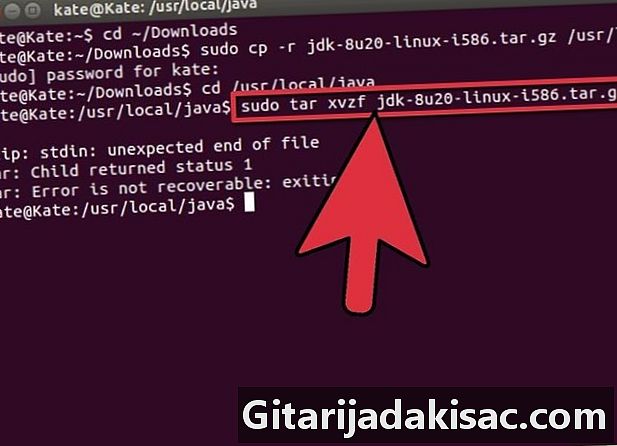
তারপরে বাইনারিগুলি আনজিপ করুন। ডিরেক্টরিতে ইতিমধ্যে সম্পন্ন না হয়ে থাকলে নিজের অবস্থানের বিষয়ে যত্ন নিন / Usr / local / জাভা এই অপারেশন চালিয়ে যেতে।- উবুন্টু লিনাক্সের জন্য 32 বিটগুলিতে ওরাকল জাভা ইনস্টল করুন:
- প্রবেশ বা অনুলিপি এবং পেস্ট করুন sudo tar xvzf jre-8u131-linux-i586.tar.gz
- উবুন্টু লিনাক্সের জন্য b৪ বিটগুলিতে ওরাকল জাভা ইনস্টল করুন:
- প্রবেশ বা অনুলিপি এবং পেস্ট করুন sudo tar xvzf jre-8u131-linux-x64.tar.gz
- উবুন্টু লিনাক্সের জন্য 32 বিটগুলিতে ওরাকল জাভা ইনস্টল করুন:
-

আপনার ইনস্টলেশন ডিরেক্টরিটি সাবধানতার সাথে পরীক্ষা করুন। পদ্ধতির এই মুহুর্তে, একটি সঙ্কুচিত ফোল্ডার ডিরেক্টরিতে রয়েছে / Usr / local / জাভা। এটি পরীক্ষা করতে:- প্রবেশ বা অনুলিপি এবং পেস্ট করুন ls -a
- আপনি পড়তে সক্ষম হবেন jre1.8.0_131ডিরেক্টরিতে অন্তর্ভুক্ত ফোল্ডার যা
-

সিস্টেম পরিবর্তনশীল সম্পাদনা করুন পাথ. এটি ফাইলের মধ্যে অবস্থিত / Etc / প্রফাইল, যা আপনাকে এএস সম্পাদকের মাধ্যমে সংশোধন করতে হবে। আপনি ব্যবহার করতে সক্ষম হবেন ন্যানো, gedit- র দ্বারা বা আপনার পছন্দের অন্য কোনও সম্পাদক মূল এই ভেরিয়েবল যুক্ত করতে:- প্রবেশ বা অনুলিপি এবং পেস্ট করুন sudo gedit / ইত্যাদি / প্রোফাইল ব্যবহার করতে gedit- র দ্বারা
- অথবা
- প্রবেশ বা অনুলিপি এবং পেস্ট করুন sudo ন্যানো / ইত্যাদি / প্রোফাইল আপনি যদি পছন্দ করেন ন্যানো
-

ফাইলটির শেষে যান। ফাইলের শেষ লাইনে যেতে এবং নিম্নলিখিত লাইনগুলি যুক্ত করতে আপনার কীবোর্ডের উপরে / ডাউন তীর কীগুলি ব্যবহার করে ই স্ক্রোল করুন:- প্রবেশ বা অনুলিপি এবং পেস্ট করুন
JAVA_HOME =, / usr / স্থানীয় / জাভা /jre1.8.0_73PATH = $ PATH: $ হোম / বিন: $ JAVA_HOME / বিনJAVA_HOME রফতানি করুনপাঠ্যপথ রফতানি করুন
- প্রবেশ বা অনুলিপি এবং পেস্ট করুন
-
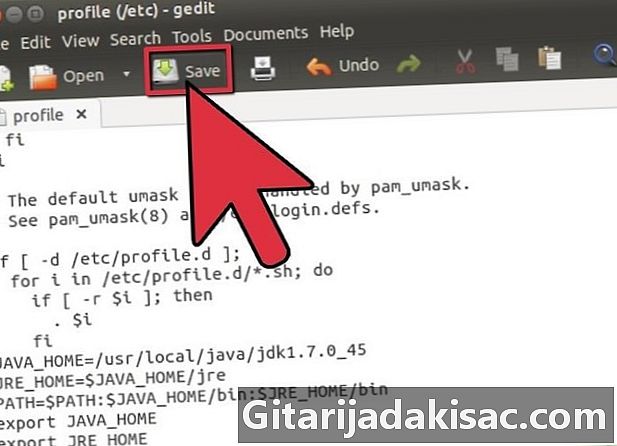
ফাইলটি সংরক্ষণ করুন / Etc / প্রফাইল. আপনি সম্পাদক সংরক্ষণ এবং প্রস্থান করার আগে ই এর শেষে একটি ফাঁকা লাইন যুক্ত মনে রাখবেন। -

আপনার করা পরিবর্তনগুলি সিস্টেমকে অবহিত করুন। আপনার জাভার নতুন সংস্করণে ফাইলগুলি কোথায় সন্ধান করতে হবে তা জানতে, আপনার সবেমাত্র করা পরিবর্তনগুলি আপনার সিস্টেমকে অবহিত করতে হবে:- প্রবেশ বা অনুলিপি এবং পেস্ট করুন sudo আপডেট-বিকল্পগুলি - ইনস্টল "/ usr / বিন / জাভা" "জাভা" "/ ইউএসআর / লোকাল / জাভা /jre1.8.0_131/bin/java" 1
- আপনার সিস্টেমকে ওরাকল জাভার উপলব্ধতার বিষয়ে অবহিত করা হবে।
- প্রবেশ বা অনুলিপি এবং পেস্ট করুন সুডো আপডেট-বিকল্পগুলি - ইনস্টল "/ ইউএসআর / বিন / জাভাস" "জবাউস" "/ ইউএসআর / লোকাল / জাভা / জেআর 1.8.0_131/bin/javaws" 1
- তিনি এখানে মডিউল উপলব্ধতা অবহিত করা হবে ওরাকল জাভা ওয়েব শুরু.
- প্রবেশ বা অনুলিপি এবং পেস্ট করুন sudo আপডেট-বিকল্পগুলি - ইনস্টল "/ usr / বিন / জাভা" "জাভা" "/ ইউএসআর / লোকাল / জাভা /jre1.8.0_131/bin/java" 1
-

আপনার সিস্টেমে জাভার ডিফল্ট সংস্করণ বরাদ্দ করুন। আপনাকে আরও জানাতে হবে ওরাকল জাভা জেআরই এখন নীচে বর্ণিত আদেশগুলি প্রয়োগ করে জাভা রানটাইম পরিবেশের ডিফল্ট সংস্করণ version- প্রবেশ বা অনুলিপি এবং পেস্ট করুন sudo আপডেট-বিকল্পগুলি --set java /usr/local/java/jre1.8.0_131/bin/java
- এই কমান্ডটি সিস্টেমের জন্য প্রয়োগযোগ্য জাভা রানটাইম পরিবেশকে সংজ্ঞায়িত করবে।
- প্রবেশ বা অনুলিপি এবং পেস্ট করুন sudo আপডেট-বিকল্পগুলি --set javaws /usr/local/java/jre1.8.0_131/bin/javaws
- এটি মডিউলটি সংজ্ঞায়িত করবে জাভা ওয়েব শুরু যা ব্যবহার করা হবে।
- প্রবেশ বা অনুলিপি এবং পেস্ট করুন sudo আপডেট-বিকল্পগুলি --set java /usr/local/java/jre1.8.0_131/bin/java
-
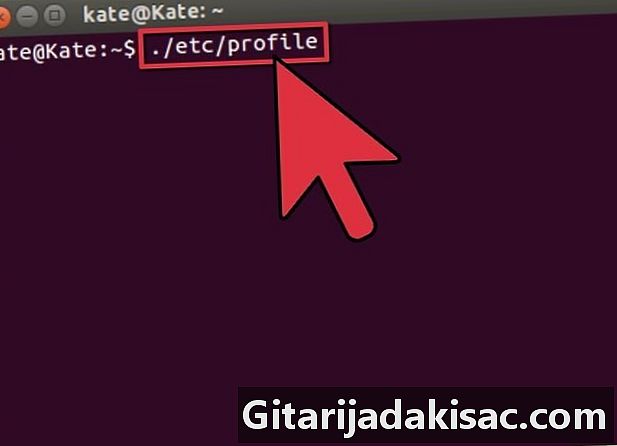
আপনার নতুন সিস্টেমের পরিবেশ লোড করুন। নীচে বর্ণিত হিসাবে এগিয়ে যান।- প্রবেশ করুন বা অনুলিপি এবং পেস্ট করুন ./etc/profile.
- নোট করুন যে পরিবেশে ভেরিয়েবলগুলি ফাইলটিতে সংজ্ঞায়িত করা হয়েছে / Etc / প্রফাইল আপনি আপনার কম্পিউটার পুনঃসূচনা করার আগ পর্যন্ত সিস্টেম দ্বারা সমর্থিত হবে না।
-
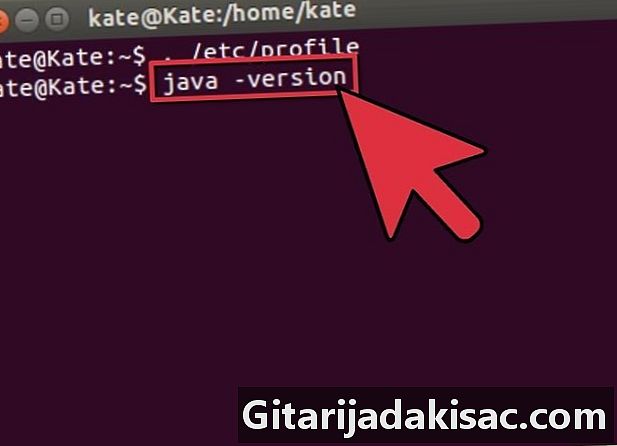
ওরাকল জাভা সঠিকভাবে ইনস্টল করা হয়েছে কিনা তা পরীক্ষা করে দেখুন। সিস্টেমের দ্বারা ফিরে আসা জাভা সংস্করণের সংখ্যা যাচাই করতে নীচে প্রদর্শিত কমান্ডগুলি চালান। -

আপনার ওরাকল জাভা 32-বিটের সংস্করণটি দেখুন:- প্রবেশ বা অনুলিপি এবং পেস্ট করুন java -version
- এই কমান্ডটি সিস্টেম দ্বারা সমর্থিত জাভা সংস্করণটি ফিরিয়ে দেবে।
- নিম্নলিখিতটি টার্মিনালে উপস্থিত হবে:
- জাভা সংস্করণ "1.8.0_131"
জাভা (টিএম) এসই রানটাইম এনভায়রনমেন্ট (বিল্ড 1.8.0_131-8u131-বি 11)
জাভা হটস্পট (টিএম) ভিএম সার্ভার (25.131-বি 11, মিশ্র মোড তৈরি করুন)
- জাভা সংস্করণ "1.8.0_131"
- প্রবেশ বা অনুলিপি এবং পেস্ট করুন java -version
-

আপনার ওরাকল জাভা version৪-বিটের সংস্করণটি দেখুন:- প্রবেশ বা অনুলিপি এবং পেস্ট করুন java -version
- সিস্টেম দ্বারা সমর্থিত জাভা সংস্করণ সম্পর্কে আপনাকে অবহিত করা হবে।
- নিম্নলিখিতটি টার্মিনালে উপস্থিত হবে:
- জাভা সংস্করণ "1.8.0_131"
জাভা (টিএম) এসই রানটাইম এনভায়রনমেন্ট (বিল্ড 1.8.0_131-8u131-বি 11)
জাভা হটস্পট (টিএম) ভিএম সার্ভার (25.131-বি 11, মিশ্র মোড তৈরি করুন)
- জাভা সংস্করণ "1.8.0_131"
- প্রবেশ বা অনুলিপি এবং পেস্ট করুন java -version
-

উবুন্টু লিনাক্স পুনরায় চালু করুন। অভিনন্দন, আপনার নতুন জাভা রানটাইম পরিবেশটি আপনার সিস্টেম দ্বারা সম্পূর্ণরূপে কনফিগার করা এবং সমর্থিত। আপনি এখন জাভাতে লিখিত অ্যাপ্লিকেশনগুলি কোনও অসুবিধা ছাড়াই চালাতে সক্ষম হবেন।
- আপনার ওয়েব ব্রাউজারে জাভা প্লাগইনগুলি ব্যবহার করার অনুমতি দেওয়ার জন্য, আপনার জাভা ওরাকল রানটাইম পরিবেশের মধ্যে অন্তর্ভুক্ত থাকা প্লাগইনটির মডিউলগুলির ইনস্টলেশন ডিরেক্টরি থেকে আপনার একটি প্রতীকী লিঙ্ক তৈরি করতে হবে।
- সাবধানে পড়ুন: আপনার ওয়েব ব্রাউজারে ওরাকল জাভা 8 এর অনুমতি দেওয়ার জন্য আপনাকে অত্যন্ত সতর্কতা অবলম্বন করা উচিত কারণ অতীতে সুরক্ষা সংক্রান্ত বেশ কয়েকটি দুর্বলতা সনাক্ত করা হয়েছিল এবং ভবিষ্যতে অন্যরাও আবিষ্কার করা সম্ভব। এই সুরক্ষা ত্রুটিগুলি আপনার সিস্টেমে সমস্ত প্রবেশ পয়েন্ট যা হ্যাকারদের জন্য উপলব্ধ করা হয় বা হ্যাকার দূষিত। এই বিষয়ে আরও তথ্যের জন্য জাভা টেস্টার সাইটের দেখুন।
গুগল ক্রোম 32-বিটের জন্য ওরাকল জাভা ইনস্টল করুন
- নিম্নলিখিত কমান্ড প্রয়োগ করুন:
- প্রবেশ বা অনুলিপি এবং পেস্ট করুন sudo mkdir -p / opt / google / chrome / plugins
- একটি ডিরেক্টরি নামকরণ / Opt / Google / ক্রোম / প্লাগিন তৈরি করা হবে।
- প্রবেশ বা অনুলিপি এবং পেস্ট করুন সিডি / অপ্ট / গুগল / ক্রোম / প্লাগইন
- আপনাকে এই আদেশ দ্বারা Chrome প্লাগইন ডিরেক্টরিতে নিয়ে যাওয়া হবে। প্রতীকী লিঙ্কটি তৈরির দিকে এগিয়ে যাওয়ার আগে এই ডিরেক্টরিতে অবস্থানের বিষয়ে যত্ন নিন:
- প্রবেশ বা অনুলিপি এবং পেস্ট করুন sudo ln -s /usr/local/java/jre1.8.0_73/lib/মধ্যে i386/libnpjp2.so
- লাইব্রেরির মধ্যে একটি প্রতীকী লিঙ্ক তৈরি করা হবে libnpjp2.so আপনার জাভা রানটাইম পরিবেশ এবং গুগল ক্রোম ব্রাউজার।
- প্রবেশ বা অনুলিপি এবং পেস্ট করুন sudo mkdir -p / opt / google / chrome / plugins
গুগল ক্রোম 64৪-বিটের জন্য ওরাকল জাভা ইনস্টল করুন
- নিম্নলিখিত কমান্ড প্রয়োগ করুন:
- প্রবেশ বা অনুলিপি এবং পেস্ট করুন sudo mkdir -p / opt / google / chrome / plugins
- একটি ডিরেক্টরি নামকরণ / Opt / Google / ক্রোম / প্লাগিন তৈরি করা হবে।
- প্রবেশ বা অনুলিপি এবং পেস্ট করুন সিডি / অপ্ট / গুগল / ক্রোম / প্লাগইন
- আপনাকে এই আদেশ দ্বারা Chrome প্লাগইন ডিরেক্টরিতে নিয়ে যাওয়া হবে। প্রতীকী লিঙ্কটি তৈরির দিকে এগিয়ে যাওয়ার আগে এই ডিরেক্টরিতে অবস্থানের বিষয়ে যত্ন নিন:
- প্রবেশ বা অনুলিপি এবং পেস্ট করুন sudo ln -s /usr/local/java/jre1.8.0_05/lib/AMD64/libnpjp2.so
- লাইব্রেরির মধ্যে একটি প্রতীকী লিঙ্ক তৈরি করা হবে libnpjp2.so আপনার জাভা রানটাইম পরিবেশ এবং গুগল ক্রোম ব্রাউজার।
- প্রবেশ বা অনুলিপি এবং পেস্ট করুন sudo mkdir -p / opt / google / chrome / plugins
গুগল ক্রোমে জাভা ইনস্টল করার বিষয়ে নোটস
- নোট: প্রতীকী লিঙ্কটি তৈরি করার পরে নিম্নলিখিতগুলি ফিরে আসতে পারে:
- ln: প্রতীকী লিঙ্ক creation ./libnpjp2.so তৈরি: ফাইলটি ইতিমধ্যে বিদ্যমান
- এই সমস্যাটি সংশোধন করতে, নিম্নলিখিত কমান্ডটি প্রয়োগ করে কেবল বিদ্যমান প্রতীকী লিঙ্কটি মুছুন:
- প্রবেশ বা অনুলিপি এবং পেস্ট করুন সিডি / অপ্ট / গুগল / ক্রোম / প্লাগইন
- প্রবেশ বা অনুলিপি এবং পেস্ট করুন sudo rm -rf libnpjp2.so
- আপনি ডিরেক্টরিতে আছেন কিনা তা নিশ্চিত হয়ে নিন / Opt / Google / ক্রোম / প্লাগিন অর্ডার দেওয়ার আগে
- আপনার কম্পিউটার পুনরায় চালু করুন। তারপরে জাভা টেস্টার সাইটে যান যা জাভা আপনার ওয়েব ব্রাউজারে কাজ করে কিনা তা পরীক্ষা করতে।
মজিলা ফায়ারফক্সের জন্য 32 বিটগুলিতে ওরাকল জাভা ইনস্টল করুন
- নিম্নলিখিত কমান্ড প্রয়োগ করুন:
- প্রবেশ বা অনুলিপি এবং পেস্ট করুন সিডি / ইউএসআর / লিব / মোজিলা / প্লাগইন
- আপনাকে ডিরেক্টরিতে এই কমান্ডের কল এনে দেওয়া হবে / Usr / lib / মজিলা / প্লাগিন। আপনার ডিরেক্টরিটিতে এটি ইতিমধ্যে বিদ্যমান না থাকলে নিম্নলিখিত উপায়ে আপনার এই ডিরেক্টরি তৈরি করতে হবে:
- প্রবেশ বা অনুলিপি এবং পেস্ট করুন sudo mkdir -p / usr / lib / mozilla / plugins
- এই কমান্ডটি নামযুক্ত ডিরেক্টরি তৈরি করবে / Usr / lib / মজিলা / প্লাগিন। প্রতীকী লিঙ্কটি তৈরির দিকে এগিয়ে যাওয়ার আগে এই ডিরেক্টরিতে থাকার যত্ন নিন।
- প্রবেশ বা অনুলিপি এবং পেস্ট করুন sudo ln -s /usr/local/java/jre1.8.0_73/lib/মধ্যে i386/libnpjp2.so
- লাইব্রেরির মধ্যে একটি প্রতীকী লিঙ্ক তৈরি করা হবে libnpjp2.so আপনার জাভা রানটাইম পরিবেশ এবং মজিলা ফায়ারফক্স ব্রাউজার।
- প্রবেশ বা অনুলিপি এবং পেস্ট করুন সিডি / ইউএসআর / লিব / মোজিলা / প্লাগইন
মোজিলা ফায়ারফক্সের জন্য -৪-বিটে আরাকল জাভা ইনস্টল করুন
- নিম্নলিখিত কমান্ড প্রয়োগ করুন:
- প্রবেশ বা অনুলিপি এবং পেস্ট করুন সিডি / ইউএসআর / লিব / মোজিলা / প্লাগইন
- আপনাকে ডিরেক্টরিতে এই কমান্ডের কল এনে দেওয়া হবে / Usr / lib / মজিলা / প্লাগিন। আপনার ডিরেক্টরিটিতে এটি ইতিমধ্যে বিদ্যমান না থাকলে নিম্নলিখিত উপায়ে আপনার এই ডিরেক্টরি তৈরি করতে হবে:
- প্রবেশ বা অনুলিপি এবং পেস্ট করুন sudo mkdir -p / usr / lib / mozilla / plugins
- এই কমান্ডটি নামযুক্ত ডিরেক্টরি তৈরি করবে / Usr / lib / মজিলা / প্লাগিন। প্রতীকী লিঙ্কটি তৈরির দিকে এগিয়ে যাওয়ার আগে এই ডিরেক্টরিতে থাকার যত্ন নিন।
- প্রবেশ বা অনুলিপি এবং পেস্ট করুন sudo ln -s /usr/local/java/jre1.8.0_73/lib/AMD64/libnpjp2.so
- লাইব্রেরির মধ্যে একটি প্রতীকী লিঙ্ক তৈরি করা হবে libnpjp2.so আপনার জাভা রানটাইম পরিবেশ এবং মজিলা ফায়ারফক্স ব্রাউজার।
- প্রবেশ বা অনুলিপি এবং পেস্ট করুন সিডি / ইউএসআর / লিব / মোজিলা / প্লাগইন
মোজিলা ফায়ারফক্সে জাভা ইনস্টল করার বিষয়ে নোটস
- নোট: প্রতীকী লিঙ্কটি তৈরি করার পরে নিম্নলিখিতগুলি ফিরে আসতে পারে:
- ln: প্রতীকী লিঙ্ক creation ./libnpjp2.so তৈরি: ফাইলটি ইতিমধ্যে বিদ্যমান
- এই সমস্যাটি সংশোধন করতে, নিম্নলিখিত কমান্ডটি প্রয়োগ করে কেবল বিদ্যমান প্রতীকী লিঙ্কটি মুছুন:
- প্রবেশ বা অনুলিপি এবং পেস্ট করুন সিডি / ইউএসআর / লিব / মোজিলা / প্লাগইন
- প্রবেশ বা অনুলিপি এবং পেস্ট করুন sudo rm -rf libnpjp2.so
- আপনি ডিরেক্টরিতে আছেন কিনা তা নিশ্চিত হয়ে নিন / Usr / lib / মজিলা / প্লাগিন অর্ডার দেওয়ার আগে
- আপনার কম্পিউটার পুনরায় চালু করুন। তারপরে জাভা টেস্টার সাইটে যান যা জাভা আপনার ওয়েব ব্রাউজারে কাজ করে কিনা তা পরীক্ষা করতে।